Mục lục
1. Máy scan - Người bạn đồng hành tuyệt vời giới văn phòng
2. Hướng dẫn chi tiết cách sử dụng máy scan đơn giản, chi tiết
3. Phần mềm Scan trên máy tính tốt, thông dụng
Trong thời đại công nghệ phát triển như hiện nay thì hầu hết các tài liệu đều được trao đổi qua internet thì một chiếc máy in là thiết bị không thể thiếu trong các văn phòng, cơ quan, công sở. Ngoài chức năng in thì máy còn có thêm chức năng scan giúp người dùng tiện lợi hơn trong việc sao lưu thông tin hay gửi đi các văn bản. Vậy cách sử dụng máy scan như thế nào? Cùng HUỲNH GIA tham khảo bài viết nhé!

Hướng dẫn cách sử dụng máy scan chi tiết nhất
Trước khi tìm hiểu về cách dùng máy scan, hãy cùng xem qua nhưng ứng dụng thực tế của máy scan nhé!
Máy scan - Người bạn đồng hành tuyệt vời giới văn phòng

Scan là thiết bị giúp người dùng dễ dễ dàng chuyển hóa tài liệu
Scan là một thiết bị dùng để scan (tài liệu), giúp người dùng có thể dễ dàng chuyển hóa tài liệu. Bạn có thể scan dữ liệu trên giấy tờ, tài liệu như: hợp đồng, văn bản, tạp chí hoặc hình ảnh trên giấy thành dữ liệu, hình ảnh, file lưu trữ trên điện thoại, máy tính một cách dễ dàng.
Việc sử dụng scan tài liệu sẽ mang lại nhiều lợi ích như: tiết kiệm không gian lưu trữ, bảo mật thông tin cao và tìm kiếm nhanh chóng hơn.
Trước đây nếu muốn scan tài liệu, bạn phải mang đến các đơn vị chuyên làm dịch vụ này để hỗ trợ, tuy nhiên với sự phát triển của công nghệ như hiện nay, máy scan được sản xuất tinh giải đi rất nhiều, kích thước và kiểu dáng vô cùng nhỏ gọn, thích hợp đặt tại các văn phòng làm việc của công ty. doanh nghiệp. Vì vậy, đối với dân văn phòng việc trang bị cho mình kỹ năng về cách sử dụng máy scan là điều vô cùng cần thiết.
>> Xem thêm: 13 Công cụ chuyển hình ảnh sang Word trên máy tính, điện thoại
Hướng dẫn chi tiết cách sử dụng máy scan đơn giản, chi tiết
Mách bạn cách sử dụng máy scan đơn giản mà không phải ai cũng biết.
Bước 1: Chuẩn bị
Để scan tài liệu, đầu tiên bạn cần chuẩn bị một số công việc sau đây:
Kết nối máy scan với máy tính
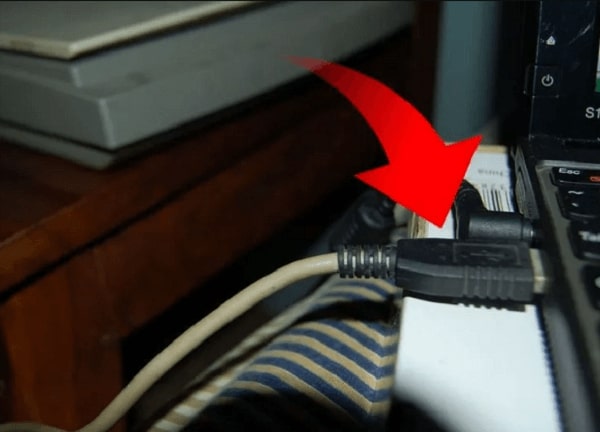
Kết nối máy scan với máy tính
Kết nối máy scan với máy tính thông qua dây cáp USB và cài đặt các phần mềm liên quan theo sự chỉ dẫn được cung cấp trong phần hướng dẫn sử dụng máy để cài đặt.
Phần mềm phù hợp
Để chạy máy scan bạn phải tiến hành cài đặt phần mềm phù hợp. Các chương trình như Adobe Acrobat cho phép bạn có thể chuyển đổi nội dung cần scan thành các file tài liệu đọc được trên máy tính.
Không những vậy, Adobe Acrobat còn cho phép bạn dễ dàng chỉnh sửa và fix các lỗi scan ảnh hoặc có thể chuyển tài liệu scan vào spread lớn hơn.
Bước 2: Tiến hành scan tài liệu
Mở máy scan: Sau khi bạn đã kết nối máy scan với máy tính, bạn hãy bắt đầu quá trình scan tài liệu của mình bằng cách mở nắp máy scan lên, giống như mở máy photocopy.

Mở máy scan
Đặt tài liệu: Bạn hãy úp bề mặt của hình ảnh/tài liệu cần quét xuống dưới, áp sát vào mặt kính. và lưu ý chiều và vị trí của tài liệu/ảnh phải nằm đúng vị trí được đánh dấu trên máy. Thông thường, vị trí này sẽ được đánh dấu hình mũi tên hoặc số 0. Sau khi đặt đúng vị trí thì bạn hãy đậy nắp máy lại.

Đặt tài liệu lên máy
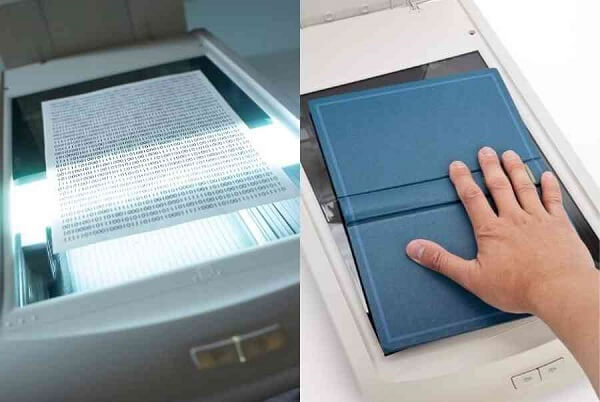
Đặt tài liệu đúng lên máy
Mở phần mềm scan: Truy cập vào phần mềm scan trên máy tính và điều chỉnh một số cài đặt cần thiết trước khi scan tài liệu. Bạn cần lưu ý rằng, một số tài liệu chỉ cần scan đen trắng nhưng cũng có một số tài liệu yêu cầu scan cả ảnh và poster. Lúc này bạn cần mở cài đặt scan và điều chỉnh sao cho phù hợp với yêu cầu công việc của bạn.
Scan: Quá trình điều chỉnh và cài đặt scan hoàn tất, bạn hãy nhấn chọn nút scan trên phần mềm hoặc nút scan trên máy scan để tiến hành scan tài liệu của bạn.
Điều chỉnh thêm nếu cần thiết: Sau khi tài liệu được scan xong, phần mềm sẽ cung cấp cho bạn các tùy chọn để bạn có thể điều chỉnh thêm như định dạng file hay thay đổi hướng của hình ảnh.
>> Xem thêm:
- Hướng dẫn cách cài Scan máy photo Ricoh mới nhất
- Hướng Dẫn Cách Scan Bằng Máy Photo Ricoh, Toshiba Chi Tiết, Đơn Giản
Bước 3: Điều chỉnh tài liệu
Để sở hữu được một file tài liệu đầy đủ và hình ảnh scan đẹp nhất, bạn không thể bỏ qua bước sau đây.
- Chỉnh text: Sau khi tài liệu đã scan xong, bạn có thể sử dụng Adobe Acrobat để chuyển đổi các file thành file PDF hoặc ghép lại thành tài liệu có nhiều trang. Ngoài ra, bạn có thể thiết lập Acrobat để tìm văn bản cần scan.
- Chỉnh sửa hình ảnh: Mở hình ảnh bằng cách dùng các phần mềm hình ảnh cơ bản trên máy tính hoặc mở Photoshop để chỉnh sửa độ sáng sao cho đẹp mắt.
Chỉ với vài bước đơn giản là bạn đã scan xong tài liệu theo ý muốn của mình và khi muốn scan tài liệu tiếp theo thì bạn chỉ cần việc làm theo các bước trên. Đây chính là cách sử dụng máy scan nhanh nhất và tiết kiệm thời gian nhất so với việc bản gửi qua bưu chính hoặc chuyển phát.
Trường hợp bạn muốn ứng dụng cách sử dụng máy scan với cả cuốn sách, một tập tài liệu dày thì bạn hãy mang đến đơn vị làm dịch vụ scan để được hỗ trợ nhanh chóng và hiệu quả hơn nhiều so với việc bạn scan từng trang một.
Nếu bạn muốn biết thông tin chi tiết hơn về cách sử dụng máy scan hãy liên hệ với HUỲNH GIA nhé!
>> Xem thêm: 7 Cách in nhiều file PDF cùng lúc đơn giản, tiết kiệm thời gian
Phần mềm Scan trên máy tính tốt, thông dụng
Bạn có thể tham khảo thêm một số phần mềm Scan tốt trên máy tính như:
- Phần mềm Scan PDFelement.
- Phần mềm Scan Not Another PDF Scanner 2.
- Phần mềm Scan Advanced Scan to PDF Free .
- Phần mềm Scan ScanPapyrus.
- Phần mềm Scan Free Easy Scan to PDF.
Trên đây là những hướng dẫn cách sử dụng scan mà bạn có thể tham khảo để ứng dụng sao cho phù hợp. Nếu bạn có thắc mắc về cách sử dụng máy scan hoặc bạn đang có nhu cầu mua máy scan có thể liên hệ HUỲNH GIA để được tư vấn đưa ra loại máy phù hợp với nhu cầu của bạn.
Mời bạn đọc tham khảo một số dòng máy photocopy có chức năng scan tốc độ cao đang được bán tại Máy văn phòng Huỳnh Gia.

















